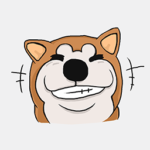最近、AIが気になってます。
私はどちらかと言うと絵描き側の仕事してるので、正直AIは脅威ですが、
悲観的にならず、上手く利用していけるようになりたいと思ってます。
どんどん時代は変わりますね。
Leonardo.Ai
が気になり、登録しようと思ったのですが、
よく分からない感じだったので、
流れを書いておこうと思います。
申請が必要との事で、少々待たされるようでしたが、
今は、すぐに使えそうです。
私は、1日も待たずに画像生成できました。
ただ、Googleのアカウントは作っておきましょう!
私の場合、ブラウザはChromeで、Googleのアカウントにログイン時に、
Leonardo.Aiへ入ってみました。
それでは、入っていきましょう!
検索サイトで、Leonardo.Aiと打ち込み、公式へ行きます。
こちら → Leonardo.Ai
ページ右上の Launch App をクリック。
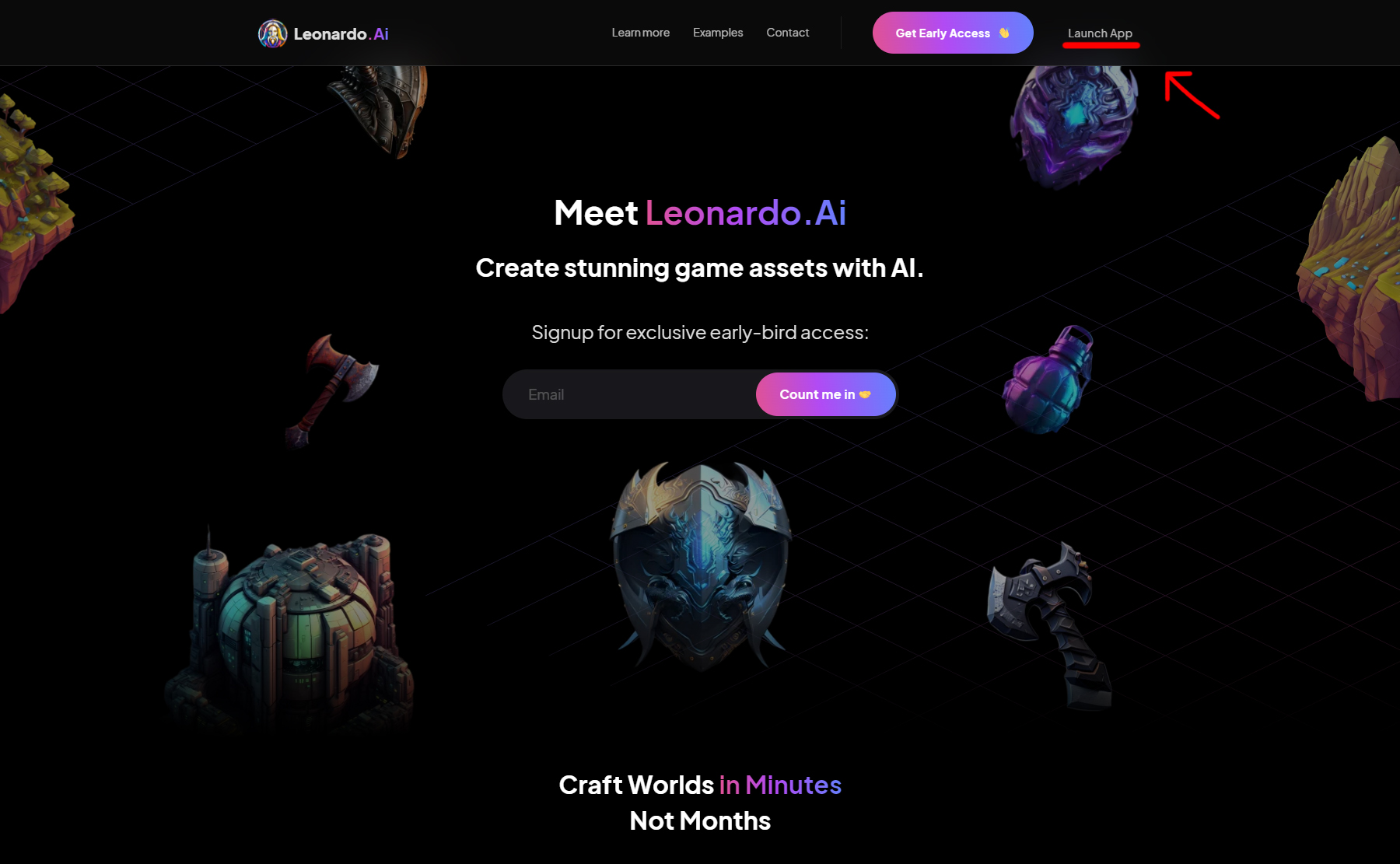 すると以下のような画像に飛びます。
すると以下のような画像に飛びます。
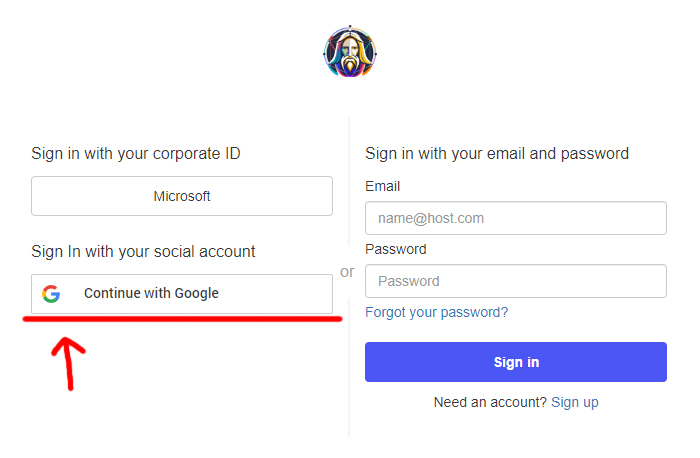 画像の赤の矢印のある、Continue with Google をクリック。
画像の赤の矢印のある、Continue with Google をクリック。
で、Leonardo.Ai のページに入れると思います。
複数アカウントがある場合は以下のようなページに飛びます。
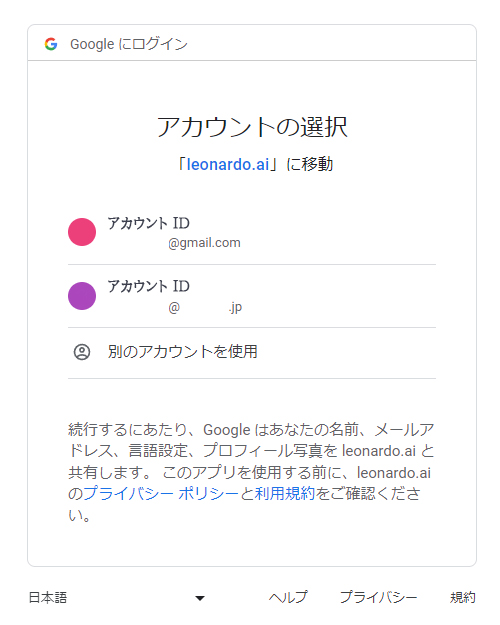
使用したいアカウントの方をクリック
で、Leonardo.Ai のページに入れると思います。
とりあえず、画像生成してみましょう!
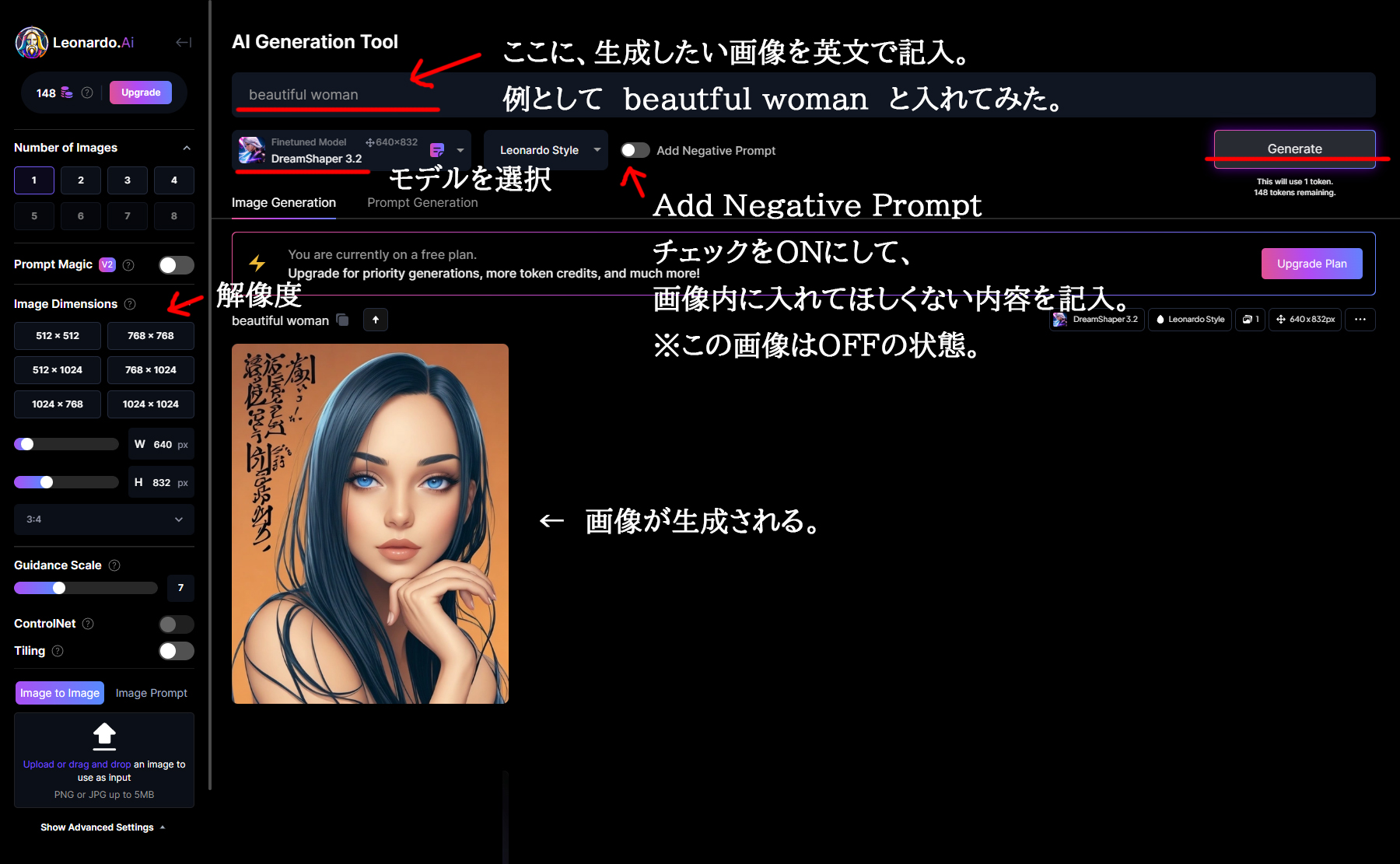 とりあえずbeautiful woman と設定して、
とりあえずbeautiful woman と設定して、
↑の画像の中にある女性の画像を生成してみました。如何でしょう?
指が変な事になってますね。
Add Negative Prompt(ネガティブプロンプト)はOffにしてたからかな…
- Image Dimensions
作成する画像の解像度、ここでは横640×縦832ピクセル
- Tape a Promp
生成したい画像を英文で記入 とりあえず、beautiful woman
※生成したいコメントの事を、プロンプトって言うみたいですね。
- Finetuned Mod
DreamShaper 3.2を使用。
※Finetuned Model(モデル)は、まあテイストですかね。
フォトリアリズム、アーティスティックなど、いろいろなモデルがあるそうです。
適切なモデルを選ぶことも大事です。 - a Negative Prompt
画像内に入れてほしくないものを英文で記入※ここではOFF
beautiful woman のコメントと、モデルの選択で、
ここまでの画像ができてしまいました。
センスのよいプロンプトとモデル選択が重要ですね!
次は、生成のための詳細を記事にしたいと思ってます。